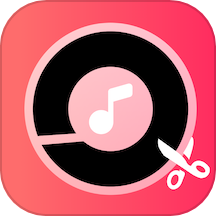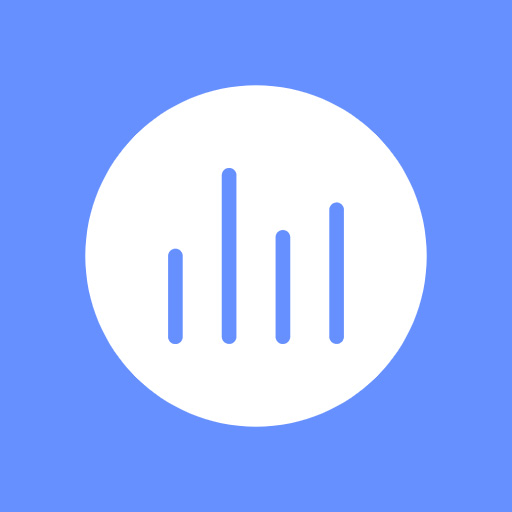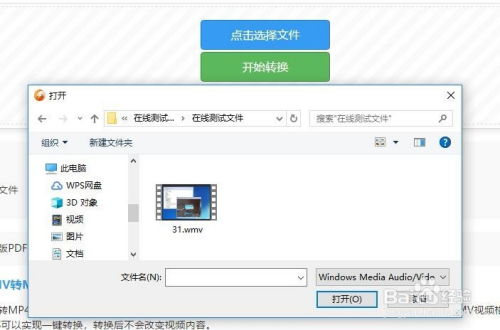如何截取MP3音频中的一部分?

在数字音频处理领域,截取MP3音频的特定部分是一项常见的任务。无论是为了制作铃声、提取背景音乐,还是为了编辑语音记录,了解如何高效地截取MP3音频的某一段都显得尤为重要。本文将详细介绍几种常用的方法,帮助读者全面掌握MP3音频截取技巧。

一、使用专业音频处理软件
1. 风云音频处理大师
风云音频处理大师是一款功能强大且易于使用的音频处理软件。它不仅能够截取MP3音频,还支持多种其他格式的音频处理。以下是使用风云音频处理大师截取MP3音频的步骤:
1. 下载和安装:首先,从官方网站或其他可靠的软件下载平台上下载并安装风云音频处理大师。
2. 打开软件:双击打开软件,点击“音频剪辑”按钮,进入音频剪辑功能界面。
3. 添加文件:单击界面上的“添加文件”按钮,选择你要处理的MP3文件并将其导入到软件中。
4. 选择截取段落:使用鼠标在音频进度条上选择你想要截取的音频段落。你可以通过拖动鼠标来选择起始点和终止点,也可以手动输入时间来确定截取的具体位置。
5. 剪切音频:确定好截取范围后,单击界面上的“剪切”按钮,软件将会将选定的音频段落剪切出来。
6. 保存文件:选择保存或导出的路径,并点击“确定”按钮,软件将会将截取后的音频段落保存到指定位置。
2. 其他专业音频处理软件
除了风云音频处理大师外,还有许多其他专业音频处理软件可以用来截取MP3音频,如Audacity、Adobe Audition等。这些软件通常提供更为复杂的音频编辑功能,但操作步骤与风云音频处理大师类似:导入音频文件、选择截取段落、执行剪切操作、保存文件。
二、使用在线音频剪辑工具
如果你不想安装任何软件,或者只是偶尔需要进行音频剪辑,那么使用在线音频剪辑工具可能是一个不错的选择。以下是使用在线音频剪辑工具截取MP3音频的步骤:
1. 选择工具:在浏览器中搜索“在线音频剪辑工具”,选择一个可靠且功能强大的网站,如Online MP3 Cutter。
2. 上传音频文件:打开所选的在线音频剪辑工具网站,点击“上传文件”按钮,选择你要处理的MP3文件并上传。
3. 选择截取段落:使用拖动条或手动输入的方式选择要截取的起始时间和结束时间。
4. 执行剪切操作:点击“剪切”或类似的按钮,网站将会对音频文件进行剪切处理。
5. 下载文件:等待处理完成后,点击“下载”按钮,将截取后的音频文件保存到本地。
三、使用免费音频处理软件
除了专业音频处理软件和在线音频剪辑工具外,还有一些免费音频处理软件可以帮助你截取MP3音频。这些软件通常具有简单易用的界面和足够的功能来满足基本需求。以下是使用Free MP3 Cutter Joiner截取MP3音频的步骤:
1. 下载和安装:从官方网站或其他可靠的软件下载平台上下载并安装Free MP3 Cutter Joiner。
2. 打开软件:双击打开软件,进入主界面。
3. 添加文件:点击“添加文件”按钮,选择你要处理的MP3文件并将其导入到软件中。
4. 选择截取段落:在音频进度条上选择你想要截取的音频段落,可以通过拖动鼠标或手动输入时间来确定截取范围。
5. 执行剪切操作:点击“剪切”或类似的按钮,软件将会对音频文件进行剪切处理。
6. 保存文件:选择保存路径和文件格式,点击“确定”按钮,将截取后的音频文件保存到指定位置。
四、音频截取技巧与注意事项
1. 选择合适的工具:根据你的需求和习惯选择合适的音频处理工具。如果你需要经常进行音频编辑,可以考虑安装一款专业音频处理软件;如果你只是偶尔需要进行音频剪辑,可以选择使用在线音频剪辑工具或免费音频处理软件。
2. 准确选择截取范围:在选择截取范围时,要确保起始点和终止点准确无误。可以通过多次试听和调整来确保截取的音频段落符合你的要求。
3. 保存格式和路径:在保存截取后的音频文件时,要注意选择合适的格式和路径。如果需要在其他设备上播放或编辑音频文件,建议选择兼容性较好的格式(如MP3)。同时,为了方便管理和查找,建议选择合适的保存路径。
4. 备份原始音频文件:在进行音频剪辑之前,建议先备份原始音频文件。这样可以避免在剪辑过程中意外损坏或丢失原始文件。
5. 注意版权问题:在截取和使用他人创作的音频时,
- 上一篇: 如何撰写吸引人的QQ个人说明
- 下一篇: 萌江湖新手玩家必看:非RMB玩家的崛起攻略
-
 如何截取MP3音频中的部分片段资讯攻略11-22
如何截取MP3音频中的部分片段资讯攻略11-22 -
 轻松学会:如何精准截取MP3音频中的任意片段资讯攻略11-03
轻松学会:如何精准截取MP3音频中的任意片段资讯攻略11-03 -
 轻松学会:如何截取MP3音频中的任意部分资讯攻略11-14
轻松学会:如何截取MP3音频中的任意部分资讯攻略11-14 -
 全能MP3编辑器:自由剪裁歌曲长度,一键添加新曲目资讯攻略12-02
全能MP3编辑器:自由剪裁歌曲长度,一键添加新曲目资讯攻略12-02 -
 用MP3剪切工具,轻松打造个性化铃声!资讯攻略11-18
用MP3剪切工具,轻松打造个性化铃声!资讯攻略11-18 -
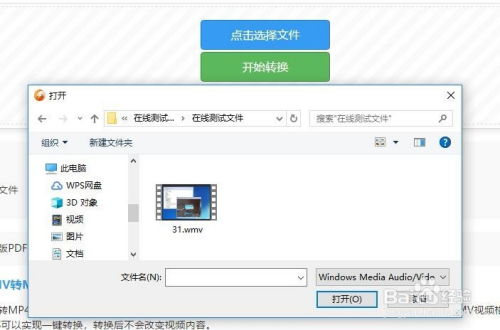 轻松学会:将WMV视频转为MP3音频的妙招资讯攻略12-04
轻松学会:将WMV视频转为MP3音频的妙招资讯攻略12-04